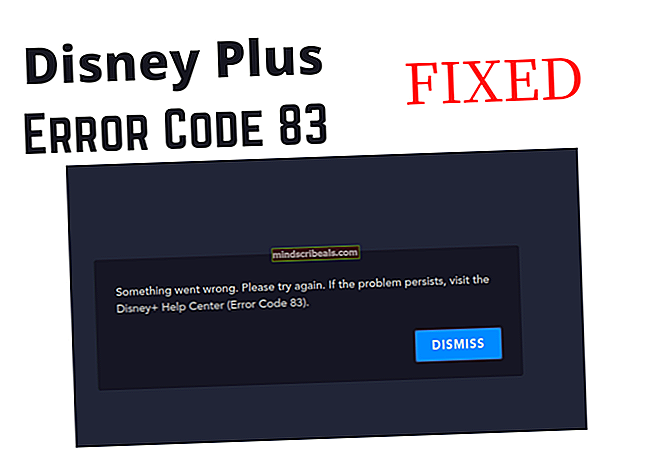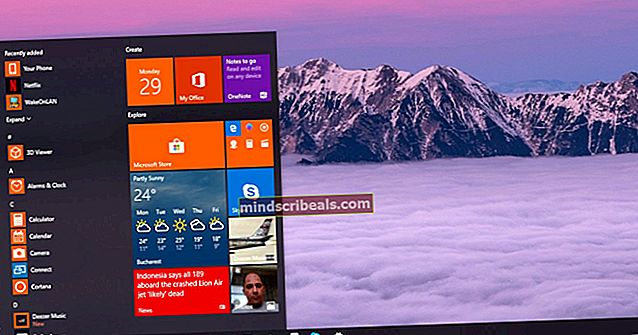Disney + Error Code 73 (Επιδιόρθωση)
Μερικοί χρήστες αντιμετώπισαν το Κωδικός σφάλματος 73 όταν προσπαθείτε να παρακολουθήσετε πολυμέσα στη Disney +. Το σφάλμα αναφέρει ζητήματα διαθεσιμότητας τοποθεσίας. Ωστόσο, φαίνεται να επηρεάζει ορισμένους χρήστες του Disney Plus που ζουν σε χώρες όπου αυτή η υπηρεσία είναι ήδη διαθέσιμη.

Λάβετε υπόψη ότι η Disney + κυκλοφορεί παγκοσμίως μέσω ενός κλιμακωτού σχεδίου διάθεσης που έχει επικριθεί ευρέως. Στις αρχές του 2020, υπήρχαν μόνο λίγες χώρες όπου η υπηρεσία αυτή ήταν διαθέσιμη:
- Καναδάς
- Ολλανδία
- Ηνωμένες Πολιτείες
- Αυστραλία
- Νέα Ζηλανδία
- Πουέρτο Ρίκο
Στη συνέχεια θα προστεθεί μια επιλεγμένη λίστα ευρωπαϊκών λιστών.
Εάν η χώρα διαμονής σας δεν υποστηρίζεται ακόμη από τη Disney +, αυτός είναι πιθανότατα ο λόγος για τον οποίο αντιμετωπίζετε το Κωδικός σφάλματος 73. Ευτυχώς, υπάρχουν μερικοί τρόποι που θα σας επιτρέψουν να παρακολουθήσετε περιεχόμενο στο Disney + ακόμα και αν η χώρα σας δεν υποστηρίζεται ακόμη (μέσω υπηρεσίας VPN ή διακομιστή μεσολάβησης).
Αλλά λάβετε υπόψη ότι δεν θα λειτουργούν όλοι οι διακομιστές VPN και Proxy με τη Disney +. Όπως έχουν αναφέρει πολλοί επηρεασμένοι χρήστες, η Disney + είναι σε θέση να εντοπίσει συγκεκριμένες λύσεις VPN και να σας εμποδίσει να αποκτήσετε πρόσβαση στην υπηρεσία έως ότου αποκτήσετε πρόσβαση στην υπηρεσία χωρίς καμία λύση ανωνυμίας.
Μέθοδος 1: Κατάργηση του προγράμματος-πελάτη VPN ή του διακομιστή μεσολάβησης (εάν υπάρχει)
Λάβετε υπόψη ότι υπάρχει μόνο ένας επιλεγμένος αριθμός πελατών VPN και υπηρεσίας Proxy που η Disney + δεν είναι αρκετά έξυπνη για να εντοπίσει. Το Διαδίκτυο είναι γεμάτο με αναφορές από χρήστες που ζουν σε χώρες όπου η υπηρεσία έχει ήδη ξεκινήσει και εξακολουθούν να λαμβάνουν Κωδικός σφάλματος 73.
Ο λόγος? Έχουν εγκαταστήσει προηγουμένως έναν πελάτη VPN ή φιλτράρουν τη σύνδεσή τους στο Διαδίκτυο μέσω ενός διακομιστή μεσολάβησης. Λάβετε υπόψη ότι η Disney + (παρόμοια με το Netflix) θα εντοπίσει το VPN σας ακόμα κι αν δεν είναι ενεργό (μπορεί να το αναγνωρίσει εξετάζοντας τη διαμόρφωσή σας).
Επομένως, εάν αντιμετωπίζετε το ζήτημα σε μια χώρα που υποστηρίζει ήδη το Disney +, δείτε εάν διαθέτετε ExpressVPN (ή άλλα ισοδύναμα) ή εάν η σύνδεσή σας στο Διαδίκτυο περνά μέσω διακομιστή μεσολάβησης.
Για να σας βοηθήσουμε με αυτήν την έρευνα, δημιουργήσαμε δύο ξεχωριστούς οδηγούς που θα σας επιτρέψουν να καταργήσετε το VPN ή τον διακομιστή μεσολάβησης από τον υπολογιστή σας.
Κατάργηση του προγράμματος-πελάτη VPN
Σημείωση: Λάβετε υπόψη ότι όταν πρόκειται για έναν πελάτη VPN, δεν χρειάζεται να κρύψει ενεργά την ταυτότητά σας για να το εντοπίσει η Disney +. Η υπηρεσία ροής θα εντοπίσει ορισμένους πελάτες VPN απλά αναλύοντας τη διαμόρφωση του δικτύου.
- Τύπος Πλήκτρο Windows + R για να ανοίξετε ένα παράθυρο διαλόγου Εκτέλεση. Στη συνέχεια, πληκτρολογήστε «Appwiz.cpl» και πατήστε Εισαγω για να ανοίξετε το Προγράμματα και χαρακτηριστικά οθόνη.

- Μόλις μπείτε στο Προγράμματα και χαρακτηριστικά οθόνη, μετακινηθείτε προς τα κάτω στη λίστα εφαρμογών και εντοπίστε τον πελάτη VPN που χρησιμοποιείτε αυτήν τη στιγμή.
- Κάντε δεξί κλικ στον πελάτη VPN που θέλετε να απεγκαταστήσετε και κάντε κλικ στο Κατάργηση εγκατάστασης από το μενού περιβάλλοντος που εμφανίστηκε πρόσφατα. Στη συνέχεια, ακολουθήστε τις οδηγίες στην οθόνη και ολοκληρώστε την απεγκατάσταση.

- Αφού ολοκληρωθεί η λειτουργία, επανεκκινήστε τον υπολογιστή σας και προσπαθήστε να αποκτήσετε πρόσβαση στο Disney + μόλις ολοκληρωθεί η επόμενη σειρά εκκίνησης.
Κατάργηση διακομιστή μεσολάβησης
- Ανοίξτε ένα Τρέξιμο πλαίσιο διαλόγου πατώντας Πλήκτρο Windows + R. Στη συνέχεια, πληκτρολογήστε "ms-ρυθμίσεις: διακομιστής μεσολάβησης δικτύου »μέσα στο πλαίσιο κειμένου και πατήστε Εισαγω για να ανοίξετε το Πληρεξούσιο καρτέλα του Ρυθμίσεις εφαρμογή.

- Μόλις βρείτε το δρόμο σας μέσα στο Πληρεξούσιο καρτέλα, μετακινηθείτε προς τα δεξιά και μετακινηθείτε προς τα κάτω μέχρι το Μη αυτόματη ρύθμιση διακομιστή μεσολάβησης Ενότητα. Όταν φτάσετε εκεί, απενεργοποιήστε την εναλλαγή που σχετίζεται με το "Χρησιμοποιήστε έναν διακομιστή μεσολάβησης‘.

- Μόλις ο διακομιστής μεσολάβησης απενεργοποιηθεί, κλείστε το Ρυθμίσεις μενού και επανεκκινήστε τον υπολογιστή σας.
- Αφού ολοκληρωθεί η επόμενη ακολουθία εκκίνησης, αποκτήστε πρόσβαση Disney + ξανά και δείτε εάν το ζήτημα έχει επιλυθεί στην επόμενη εκκίνηση του συστήματος.
Μέθοδος 2: Χρήση προγράμματος-πελάτη ασφαλούς VPN
Εάν δεν ζείτε σε μια χώρα που υποστηρίζει το Disney +, ο μόνος τρόπος για να το παίξετε είναι να χρησιμοποιήσετε ένα πρόγραμμα-πελάτη VPN, ώστε να φαίνεται ότι έχετε πρόσβαση στην υπηρεσία ροής από μια υποστηριζόμενη τοποθεσία.
Από τώρα, υπάρχουν μόνο λίγες υπηρεσίες VPN που λειτουργούν καλά με τη Disney +. Ακολουθεί μια λίστα πελατών VPN επαληθευμένων από χρήστες που παίζουν Disney + χωρίς προβλήματα:
- Hide.me (Όλες οι πλατφόρμες)
- HMA VPN (Όλες οι πλατφόρμες)
- Surfshark (PC)
- Super Unlimited Proxy (iOS)
- Unlocator (Όλες οι πλατφόρμες)
- Cloudflare (Android)
Λάβετε υπόψη ότι αυτή η λίστα υπόκειται σε αλλαγές. Η Disney + απαγορεύει τους πελάτες VPN όλη την ώρα και οι νέοι πελάτες VPN καταφέρνουν να περιηγηθούν στη λειτουργία ανίχνευσης VPN που διαθέτει η υπηρεσία ροής.
ΣΠΟΥΔΑΙΟΣ: Οι περισσότερες από αυτές τις λύσεις VPN δεν θα λειτουργούν σε μια έξυπνη τηλεόραση. Από τώρα, υπάρχουν λίγες επιλογές που θα σας επιτρέψουν να παίξετε το Disney + σε ένα Smart TV OS. Πριν επενδύσετε σε ένα VPN για κάτι τέτοιο, κάντε την έρευνά σας σωστά και δείτε αν άλλοι χρήστες μπόρεσαν να το ρυθμίσουν χωρίς προβλήματα.
Εάν δεν είστε σίγουροι για το πώς να ρυθμίσετε ένα πρόγραμμα-πελάτη VPN, σας καλύπτουμε. Δημιουργήσαμε έναν αναλυτικό οδηγό που θα σας δείξει πώς να ρυθμίσετε το Hide.me VPN και να το διαμορφώσετε για έναν υπολογιστή με Windows:
Σημείωση: Το Hide.me VPN θα εγκατασταθεί σε επίπεδο συστήματος, το οποίο θα παρακάμψει τις επαληθεύσεις VPN που κάνει η Disney + αυτήν τη στιγμή. Επίσης, μπορείτε να χρησιμοποιήσετε οποιοδήποτε πρόγραμμα περιήγησης θέλετε όταν παρακολουθείτε την υπηρεσία ροής.
- Ανοίξτε το προεπιλεγμένο πρόγραμμα περιήγησής σας και επισκεφθείτε αυτόν τον σύνδεσμο (εδώ) και κάντε κλικ στο Κατεβάστε τώρα κουμπί για να ξεκινήσει η λήψη.
- Στην επόμενη οθόνη, κάντε κλικ στο κουμπί Εγγραφή μία φορά (αυτό που σχετίζεται με τον δωρεάν λογαριασμό) και, στη συνέχεια, πραγματοποιήστε λήψη της δωρεάν έκδοσης του Hide.me για Windows PC.

- Μόλις φτάσετε στην επόμενη οθόνη, πληκτρολογήστε τη διεύθυνση email σας και πατήστε Enter για να ολοκληρώσετε την εγγραφή.

Σημείωση: Σε αυτό το σημείο, θα πρέπει να εισαγάγετε μια έγκυρη διεύθυνση email στην οποία έχετε πρόσβαση - Θα πρέπει να την επικυρώσετε κατά τα επόμενα βήματα.
- Μόλις ολοκληρώσετε την εγγραφή, μεταβείτε στο πλαίσιο email σας και αναζητήστε το email επαλήθευσης που λάβατε από το Hide.me - στην περίπτωσή μας, χρειάστηκαν περισσότερα από 5 λεπτά.
- Κάντε κλικ στο σύνδεσμο επαλήθευσης και, στη συνέχεια, εισαγάγετε έναν κατάλληλο χρήστη και κωδικό πρόσβασης που θέλετε να χρησιμοποιήσετε για το Hide.me. Αφού ρυθμιστούν τα πάντα, κάντε κλικ στο Δημιουργήστε λογαριασμό.

- Αφού καταφέρετε να συνδεθείτε με επιτυχία στον λογαριασμό που μόλις δημιουργήσατε, προχωρήστε Τιμές> Δωρεάν και κάντε κλικ στο Κάνε αίτηση τώρα κουμπί για να ενεργοποιήσετε το δωρεάν πρόγραμμα.

Σημείωση: Σας συνιστούμε να ξεκινήσετε με ένα δωρεάν πακέτο και να πάτε μόνο για το πακέτο Premium αφού επιβεβαιώσετε ότι η υπηρεσία VPN λειτουργεί για εσάς όταν παίζετε Disney +.
- Μόλις φτάσετε τόσο μακριά, το δωρεάν πρόγραμμα ενεργοποιείται με επιτυχία. Το μόνο που μένει να κάνουμε τώρα είναι να αποκτήσετε πρόσβαση στο Κατεβάστε πελάτες και κάντε κλικ στο Κατεβάστε τώρα κουμπί που αντιστοιχεί στην έκδοση του λειτουργικού σας συστήματος για να ξεκινήσει η λήψη.

- Αφού ολοκληρωθεί η λειτουργία, κάντε διπλό κλικ στο εκτελέσιμο αρχείο που πραγματοποιήθηκε πρόσφατα και, στη συνέχεια, ακολουθήστε τις οδηγίες στην οθόνη για να ολοκληρώσετε την εγκατάσταση.

- Μόλις εγκατασταθεί το Hide.me στον υπολογιστή σας, χρησιμοποιήστε τα διαπιστευτήρια που προηγουμένως επικυρώσατε στο βήμα 4 και κάντε κλικ στο Σύνδεση. Τέλος, κάντε κλικ στο Ξεκινήστε την δωρεάν δοκιμή σαςκαι, στη συνέχεια, επιλέξτε μια τοποθεσία που υποστηρίζεται από Disney +. Ακολουθεί μια λίστα υποστηριζόμενων χωρών: Καναδάς, Ολλανδία, Ηνωμένες Πολιτείες, Αυστραλία, Νέα Ζηλανδία και Πουέρτο Ρίκο.
- Αφού ενεργοποιήσετε το Hide.me VPN, ξεκινήστε το Disney + και δείτε αν εξακολουθείτε να αντιμετωπίζετε το ίδιο πρόβλημα.